nogle dossierer er flere følsomme end andre, derfor har vi måske brug for det cacher eller generer adgangskode til bestemte filer ud af Macbook. I tilfælde af at du beslutter dig for at skjule, kan du naturligvis sørge for at få vist den pågældende mappe igen. Der er endda tastaturgenveje med henblik på at cacher eller visning igen den kendte dossier. Du kan muligvis heller ikke længere finde de skjulte filer på din Mac, ikke få panik, det er selvfølgelig muligt finde skjulte filer som din Macbook -computer indeholder viser alle Mac -mapper. Denne artikel viser de trin, du skal følge for at skjul en mappe på Mac (manuelt og ved hjælp af genveje), generer adgangskode for adgang til en mappe på Mac og også hvordan man finder skjult fil på Mac (manuelt og ved hjælp af genveje). God læsning!

De forskellige metoder til at skjule en mappe på en Mac
Du har forskellige muligheder til rådighed for dig for at skjul en mappe på din Apple -computer. Du kan let udføre denne handling ved følge trinene på din Macbook -enhed, bruge tastaturgenveje eller bruge software dedikeret til at skjule mapper på Mac. Her er de forskellige måder at skjule en mappe på Mac:
HIDER2 -software til at skjule mapper på Mac
Dette er en logiciel très godt skabt og a Anvendeligheden utrolig. For at bruge det skal du bare trække og slippe filer eller mapper i vinduet Skjuler 2 for at få dem til at forsvinde fra Finder. Skjuler 2 (som navnet antyder) gør det således muligt at forsvinder fra filer som kun du vil vide om. Disse filer eller mapper er derefter kun synlige i programvinduet. Det vil sige, når du skjuler en fil ved hjælp af softwaren Skjuler 2, vil du ikke længere kunne finde det i Finder, heller ikke med søgeværktøjet. I dette tilfælde skal du gå ind i applikationsmappen Skjuler 2. Når du er i denne mappe, skal du kun deaktivere funktionen Skjule for at få den pågældende mappe til at vises på magisk vis på din Macbook -enhed. Når en hele mappen er indeholdt i Skjuler 2, kan du ikke åbne den i selve softwaren. Det er derfor det er tilrådeligt at trække alle filerne ind Skjuler 2 frem for en komplet fil.
Skjul mapper på Mac manuelt
Det er ganske muligt at skjule mapper på din Macbook -computer uden at skulle downloade software. Intet kunne være enklere: Det vil tage omdøb den pågældende mappe eller fil med en prik foran navnet.
eksempler: .mappe navn
For at kunne omdøbe en fil eller en mappe med en prik foran navnet, vil det være nødvendigt at udføre et par enkle trin for at gøre filerne usynlige, præcist synlige.
- Lancering Onyks (du kan bruge Mac -søgeværktøjet til at finde Onyks).
- Åbn derefter Finder vælg derefter fanen Parametre.
- Klik Forskellige muligheder
- Afkrydsningsfelt Forskellige muligheder
- Marker nu feltet Vis skjulte filer og mapper
Det kan du så tilføj et punkt foran navnene på de pågældende filer. Systemet vil derefter bede dig om en bekræftelse, som du skal validere. Så er alt du skal gøre at fjerne markeringen i feltet igen. Vis skjulte filer og mapper i Onyks.
Genveje til at skjule en mappe på Mac
Her er den genvej at bruge til skjul en mappe på din Macbook -enhed:
- gå til Finder
- Gå til Macintosh HD, og tryk samtidigt på følgende taster på dit integrerede tastatur: Kommando -tast + Skift -tast + .
Filerne vil derefter blive skjult.
Sådan genereres en adgangskode til en bestemt mappe på Mac
Hvis du vil have en mappe til at blive holdt rent privat og beskyttet med adgangskode på din Macbook, er det helt muligt. Det er endda meget enkelt. Her er de trin, du skal følge for at oprette en adgangskode for at beskytte en mappe på din Mac:
- Åbn mappen Utilitaires som er i dine applikationer, så gå til Diskværktøj
- Start appen, og vælg Nyt billede som Billede af en mappe
- Softwaren åbner derefter et vindue, hvor du kan beslutte, hvilken mappe på din Mac du vil beskytte.
- dans Billedformat, vælg Læs, skriv
- Vælg mellem de to chiffer, der tilbydes i Billedformat
- Du kan nu indtast den ønskede adgangskode til beskyttelse af din fil
Sådan finder du en skjult mappe på Mac
Her er de trin, du skal følge for at finde en skjult fil på Mac:
- Åbn Finder
- Gå til Macintosh HD, og tryk samtidigt på følgende taster på dit integrerede tastatur: Kommando -tast + Skift -tast + .
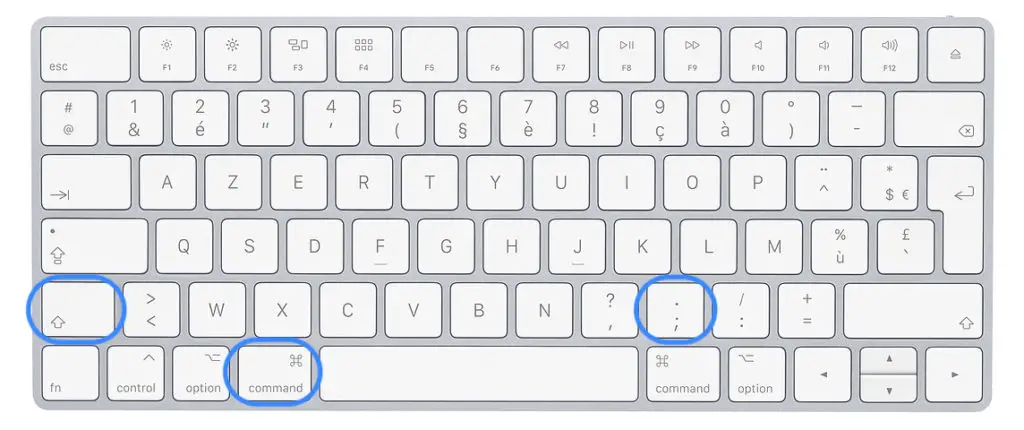
De skjulte filer bliver derefter synlige igen.
Vi rådgiver dig denne artikel hvis du vil vide mere om de forskellige rgenveje muligt på dine Macbook -enheder.

